Windows käivitab nii palju rakendusi automaatselt taustal ilma teie loata. Kui avate mõne rakenduse, siis vaikimisi Windows laadib taustal automaatselt uue protsesside loendi.
Windowsil on oma prioriteetsed tasemed, mida peate kohandama. Mõjutada on nii palju tegureid Windows Services. Kõiki olulisi prioriteeditasemeid kohandatakse Windowsi rakenduste hõlpsaks käitamiseks. Mõnikord sõltub see protsess sellest, millist kiipi kasutate, ja Windows rakenduste teenuste käitamine võtab aega.
Sellest artiklist saate teada, kuidas seda teha Määra protsessori prioriteet eelistada esiplaani Windows 10-s.
Mis on protsessori prioriteet?
Protsessori prioriteet on teie arvuti üks keerukamaid protsesse. Protsessori prioriteedi määrab protsessor, kui arvuti on sisse lülitatud. Kui kontrollisite kunagi oma tegumihaldurit, märkasite, et taustal töötab rohkem protsesse ja teenuseid, isegi kui te tarkvara ei ava. Mis need protsessid siis on?
See Windows on tuhandete väikeste protsesside kogum ja mõned neist on tõesti olulised. Nüüd kasutab kõik Windowsi protsessid rohkem protsessori kasutamist. Mõned populaarsed Windowsi teenused on
Määrake esiplaani rakenduste eelistamiseks protsessori prioriteet
On teatud Windowsi teenuseid, mis töötavad alati taustal ja tarbivad teie protsessori energiat. Te ei saa seda muuta. Mõni protsess kasutab 100% protsessori võimsusest ja see viib krahhide ja BSOD-i tõrgeteni Windows 10. Kontrollige neid artikleid:
- Parandage WMI-teenuse pakkuja hosti kõrge protsessori kasutamine
- TrustedInstaller.exe kõrge protsessori probleem
- Svchost.exe (netsvcs) kõrge protsessori kasutamine
- Windows Shelli kogemuste hosti kõrge protsessor
Nüüd liikume edasi kahe lihtsa meetodi juurde, et seadistada protsessori prioriteet eelistada esiplaanirakendusi Windows 10-s. Mõnes olukorras saate kasutajate jaoks esiplaanirakenduste valimiseks CPU prioriteeti muuta või määrata.
Protsessori prioriteedi muutmiseks Windows 10-s on palju erinevaid viise, sealhulgas registriredaktor ja juhtpaneel.
Mis on määratud CPU prioriteet eelistada esiplaani?
Windows 10-s on palju teenuseid, millel on oma prioriteedid. Microsofti sõnul on need prioriteeditasemed fikseeritud.
Siin artiklis selgitame, kuidas muuta või määrake protsessori prioriteet Windows 10-s.
Pange tähele, et te ei saa Määrake esiplaani eelistamiseks protsessori prioriteet Rakendused käsitsi, kuid saate mõnda aega seadeid muuta.
Kui teil on probleeme suure protsessori kasutamisega, lugege seda artiklit.
1. meetod: kohandage esiplaanil olevaid rakendusi
Samm 1: avatud juhtpaneel ja mine System Properties seaded.
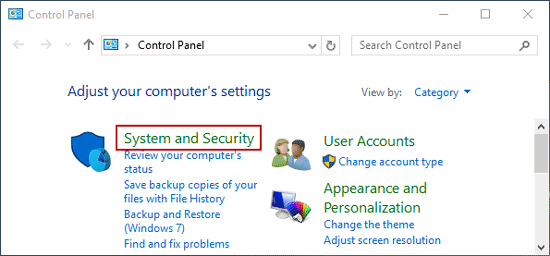
2. samm: siis minge Süsteem ja turvalisus.
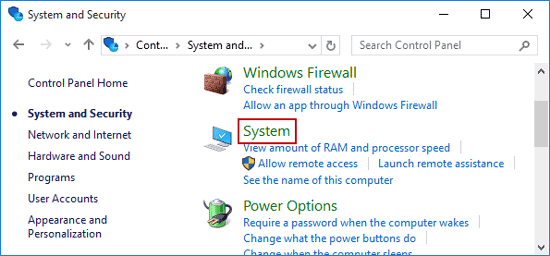
Samm 3: mine Täpsem süsteemi seaded > avatud System Properties.
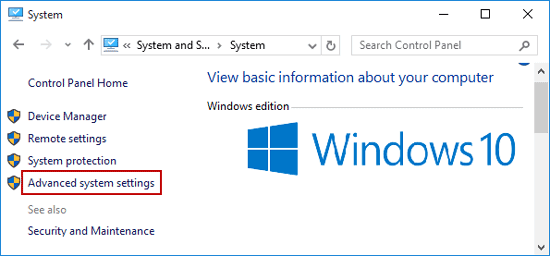
Samm 4: Muuda jõudlust seaded.
Samm 5: klõpsake edasijõudnud > klõpsake Seaded.
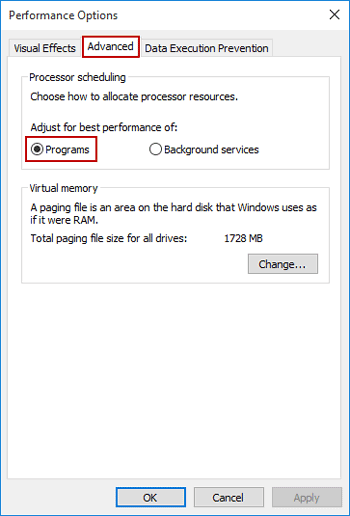
6. samm: jälle minge Advanced uuesti> valige Programmid "Programmide parima jõudluse saavutamiseks".
Samm 7: klõpsake kehtima > OK.
2. meetod: muutke registriredaktoris DWORD-väärtust
Samm 1: avatud jooks > tüüp regedit registriredaktori avamiseks.
2. samm: navigeerige järgmise klahvi juurde:
HKEY_LOCAL_MACHINE \ SYSTEM \ CurrentControlSet \ Control \ PriorityControl
3. samm: muutke väärtust Win32PrioritySeparation.
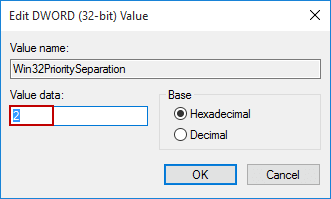
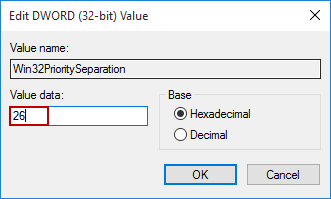
Topeltklõpsake nuppu Win32PrioritySeparation > väärtuspäev on nüüd 2. Muutke see väärtuseks 26. Salvestage see ja taaskäivitage arvuti.
Täname selle artikli lugemise eest.
Kui teil on mõni Windows 10 probleem, siis lihtsalt kommenteerige allpool.
